“需要从Android设备中的 SD 卡恢复一些已删除的视频。恢复前预览文件的最佳方法是什么?”
- 来自 Reddit
如今,许多设备都允许用户通过嵌入可扩展存储卡插槽来扩展存储空间,额外的 SD 卡存储空间确实为我们带来了更流畅的体验。例如,当照片、视频或应用程序过多时,我们可以轻松地将它们存储在 SD 卡上,以保持设备稳定运行。然而,有时意外删除、格式化或损坏等意外问题可能会导致 SD 卡数据丢失。
如果发生这种情况,学习如何从 SD 卡恢复已删除的视频就变得至关重要,尤其是当这些视频是珍贵的回忆或重要文件时。
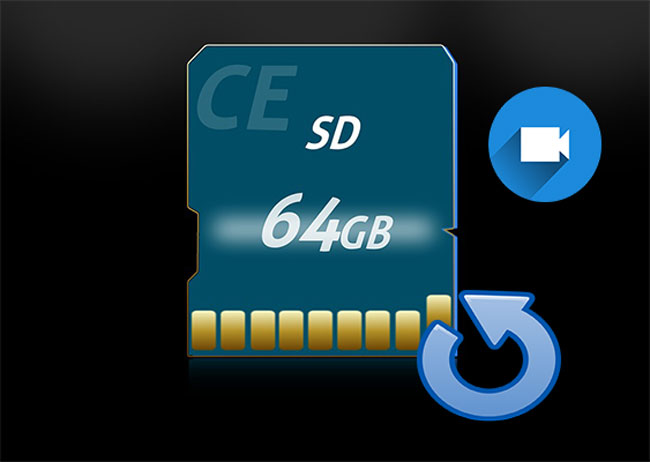
SD卡上找不到视频的原因有很多,常见的有以下几种:
SD卡视频丢失后,还能恢复已删除的视频吗?或许可以。在本部分,我们将向您展示4种从SD卡恢复已删除视频的方法。让我们逐一看看。
Coolmuster Lab.Fone for Android是一款专业的SD 卡恢复应用程序。只需点击几下,即可从外部存储恢复已删除的照片、视频、文档和音乐。该软件会在界面上显示您的特定文件,让您在恢复前预览已删除的项目。此外,它还支持从Android内部存储中检索已删除的数据,使其成为一款多功能的恢复工具。
Lab.Fone for Android的主要功能
如何从 SD 卡恢复已删除的视频?
01在您的计算机上安装并启动Coolmuster Lab.Fone for Android 。
02在顶部菜单中选择“SD卡恢复”模式,从设备中取出SD卡,并通过SD卡读卡器将其插入计算机。然后,单击“下一步”并勾选要扫描的磁盘驱动器,然后单击“下一步”开始扫描。

03扫描完成后,您将在此界面中看到所有可恢复的文件。从左侧窗口中选择“视频”,在右侧窗口中勾选要恢复的视频,然后点击下方的“恢复”即可从 SD 卡中恢复已删除的视频。整个过程完成后,您将解决如何从存储卡恢复已删除视频的问题。

Coolmuster Data Recovery是Coolmuster旗下的另一款产品,它是一款多功能工具,可帮助用户轻松从各种设备中恢复已删除、格式化或无法访问的文件。无论您的视频是从内置/外置硬盘、USB 闪存盘、数码相机、存储卡还是其他便携式存储设备丢失,这款程序只需几个步骤即可解决问题。其用户友好的界面让初学者和专业人士都能轻松上手。
为什么选择数据恢复?
如何使用数据恢复来恢复 SD 卡上的视频?
01在您的计算机上启动数据恢复软件并通过读卡器连接您的 SD 卡。
02从左侧面板中,选择“已删除恢复”模式,选择要恢复的 SD 卡分区,然后单击“开始扫描”。

03扫描完成后,将显示 SD 卡中所有可恢复的文件。您可以按文件类型或文件位置进行筛选。

04选择要恢复的已删除视频,然后单击“恢复到计算机”。
将出现一个对话框,要求您设置输出文件夹。指定一个安全的位置(而不是 SD 卡本身),点击“确定”,恢复过程将自动开始。

如果您定期备份 SD 卡数据,恢复已删除的视频会变得更加容易。备份可能存储在云服务(Google Drive、OneDrive、iCloud)、您的电脑或外部硬盘上。这种方法最可靠,因为它可以直接从之前保存的副本恢复视频,确保 100% 恢复,且不会损坏数据。
以下是从 Google Drive 检索 SD 卡视频的步骤:
步骤 1. 在您的Android手机上打开Google Drive 应用或在计算机上访问drive.google.com 。
第 2 步。使用备份视频的同一 Google 帐户登录。
步骤 3. 浏览您的 Drive 文件夹或使用搜索栏来查找已删除的视频。
步骤4.选择要恢复的视频,点击手机上的“下载”选项,或单击计算机上的“下载”。

步骤 5. 将恢复的视频保存回 SD 卡:
Windows内置了一个名为“文件历史记录”的工具,可以帮助用户恢复丢失或删除的文件,前提是用户事先启用了备份。此功能对于 SD 卡恢复非常有用:如果您使用“文件历史记录”备份了视频,则可以安全地恢复它们,而无需第三方软件。对于想要恢复已删除媒体文件的Windows用户来说,这是一个简单可靠的解决方案。
如何使用Windows文件历史记录恢复视频?
步骤 1. 将 SD 卡插入Windows计算机。
第 2 步。打开“设置”>“更新和安全”>“备份”,然后选择“更多选项”。
步骤3.单击“从当前备份恢复文件”以查看可用的备份。
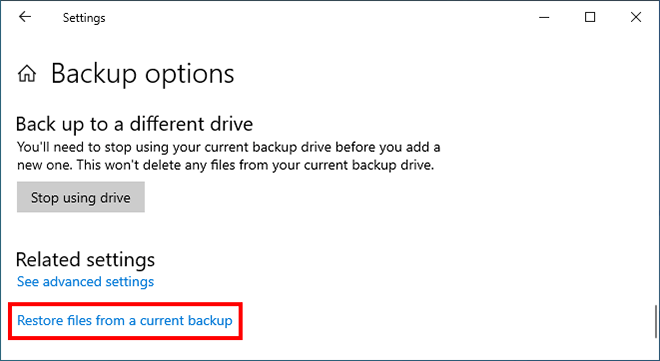
步骤4.浏览或搜索要恢复的已删除视频。您可以在恢复之前预览它们。
步骤5.选择视频,然后单击“恢复”。您可以将它们还原到SD卡上的原始位置,也可以在计算机上选择一个新文件夹。
1. SD卡上有回收站吗?
不,大多数 SD 卡没有回收站。文件删除后通常会被标记为可用空间,并可能被新数据覆盖。因此,删除文件后应立即停止使用 SD 卡,并使用恢复工具来恢复丢失的文件。
2. 从 SD 卡恢复已删除的视频时,文件大小重要吗?
一般来说,恢复工具可以处理各种大小的视频。较大的视频文件可能需要更长的扫描和恢复时间,但像Coolmuster Lab.Fone for Android和Coolmuster Data Recovery 这样的工具可以高效地恢复大小文件。
3. 从 SD 卡恢复已删除的视频需要多长时间?
恢复时间取决于 SD 卡大小、已删除文件数量以及视频文件大小。小型 SD 卡(删除文件较少)可能只需几分钟,而大型 SD 卡(删除视频较多)则可能需要 20-60 分钟甚至更长时间。
SD 卡上的视频丢失令人沮丧,但有很多方法可以从 SD 卡恢复已删除的视频,包括专业的恢复软件和备份解决方案。在这些方案中, Coolmuster Lab.Fone for Android和Coolmuster Data Recovery因其高成功率、易用性和处理各种数据丢失情况的能力而脱颖而出。按照上述方法,您可以安全地恢复您珍贵的视频。
如果您在使用过程中遇到任何问题,请随时在下面发表评论。
相关文章:





